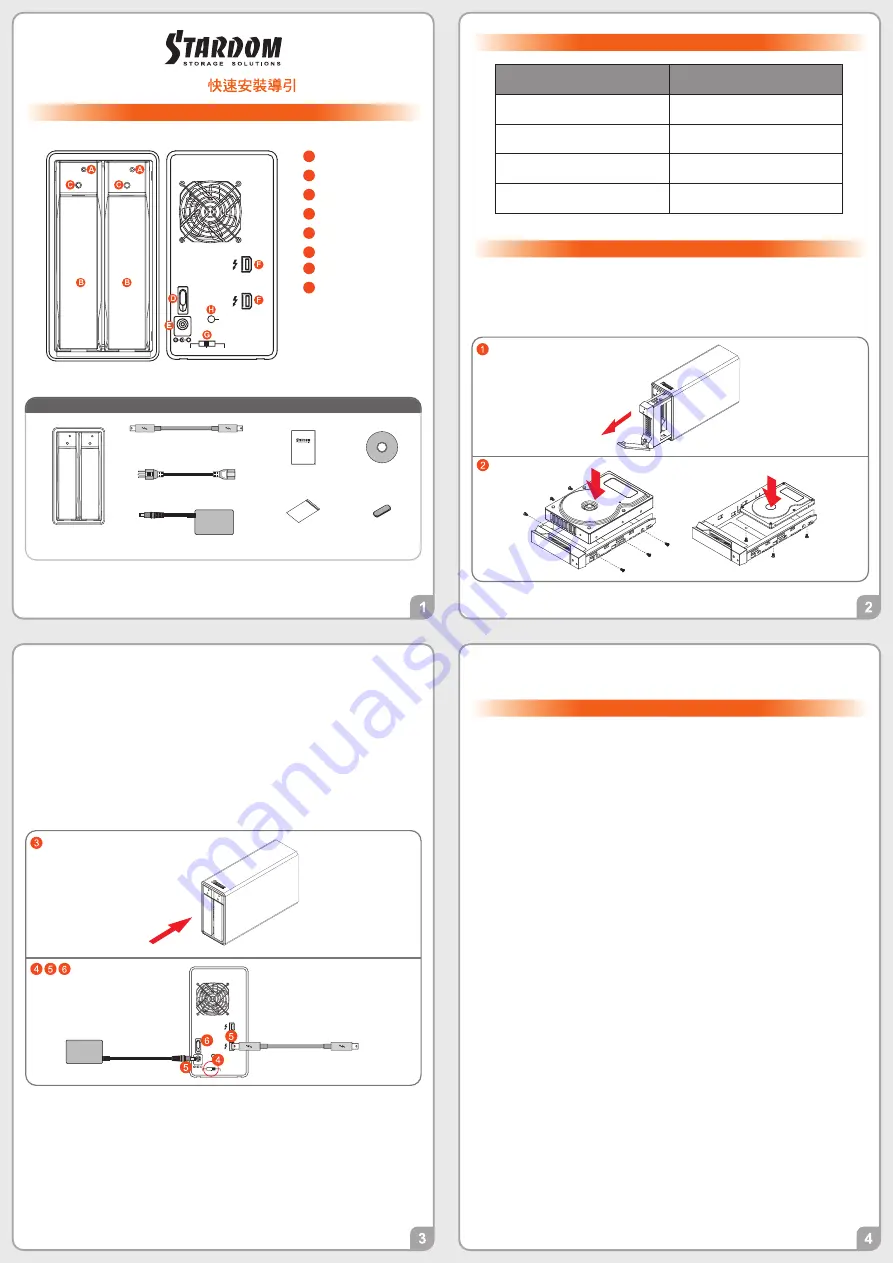
DC IN
12V
RESET
RAID 0 RAID 1
JBOD
+
前視圖
背視圖
ST2-TB 主體
x1
快速安裝導引
x1
打開包裝外盒後,包裝內容應包含下列組件 :
請先確認相關配件與產品本身是否有受損或是缺少配件,若有任何疑問,請與您的經銷商或業務人員
聯絡。
13-0200
0
4
-01_
v1.1 (Feb. 2016)
3. 硬碟安裝完成後,請將抽取盒平移放入主機內,並關上把手。
2. ST2-TB 開機下在電腦進入系統待命或是休眠裝態時,會一起進入待命狀態。當電腦恢復正常運作,
則 ST2-TB 也會一併回復到正常使用狀態。
5. ST2-TB 使用 12V/5A 規格 Adapter,請勿使用其他非原廠規格 Adapter 以免損壞機器及資料。
3. 切換RAID設定的標準程序:
4. RAID 模式一旦設定完成,若要進行切換,因切換過程中將會清除硬碟中的資料,請務必先將硬碟
中的資料另行備份後再行切換。
4. 透過機體背面的RAID模式開關,切換至JBOD模式。
5. 將相關連接線接上,最後接上電源轉接器。
電腦 Thunderbolt 連接埠
6. 將機體背面的電源開關打開。
7.
a. 如機器啟動後,抽取盒燈號會由「紅燈恆亮 > 熄滅 >藍燈恆亮」燈號,即為完成機器安裝設定。
b. 如機器啟動後,抽取盒燈號如出現「紅燈恆亮 > 熄滅 >藍紫閃爍」燈號,請使用頂針插入「重置鍵」
3秒後鬆開頂針,待燈號由「藍紫閃爍」燈號轉變為「藍燈恆亮」燈號時,即為完成機器安裝設定。
8. 機器安裝設定完成後,即可依需求設定RAID模式,請參考「產品使用注意事項/3.切換RAID設定的標
準程序」,做RAID模式切換設定。
請參照下列步驟,完成 ST2-TB 的硬體安裝 :
1. 請使用零件包內附的鑰匙插入鑰匙孔後,抽取盒門閂將會輕彈開啟,即可將硬碟機抽取盒取出。
2. 將硬碟安裝到抽取盒上,並以零件包內附的螺絲加以固定,以避免不必要的移動對硬碟造成傷害。
產品配件表
產品示意圖與配件表
燈號說明
硬體安裝
產品使用注意事項
ST2-TB
DC IN
12V
RESET
RAID 0 RAID 1
JBOD
+
硬碟狀態燈
A
硬碟抽取盒
B
硬碟抽取盒鑰匙孔
C
電源開關
D
電源插座
E
Thunderbolt 連接埠
F
RAID 切換鈕
G
RESET 鈕
H
Thunderbolt 連接線
x1
電源轉接器
x1
電源線
x1
硬碟狀態燈
紅燈恆亮
藍燈恆亮
呼吸燈(藍色)
狀態
電源開啟
/
無硬碟
電源開啟
/
硬碟閒置
Rebuilding-Source
Rebuilding-Target
紫燈恆亮
光碟
x1
腳墊
x4
零件包
x2
步驟1:請在ST2-TB連線到電腦後,一併打開電腦和ST2的電源開關。
步驟2:請在藍燈恆亮時,將在ST2背板上設定RAID設定的「切換開關」調到你所要的設定位置。
步驟3:請使用頂針插入「重置鍵」,待前面板抽取盒上的閃爍藍紫燈結束、並轉成恆亮藍燈後鬆
開頂針。
步驟4:請您再做一次關、開ST2電源的動作後,您已經改變、並重新設定了ST2-TB的RAID。
1. 第一次使用本產品進行設定時,資料會被全數清除。請於硬碟置入前,確認硬碟已備份,避免資料
遺失。
感謝您使用
銳銨科技股份有限公司
的產品。
本手冊裡的資訊在出版前雖然已經被詳細確認,但實際產品規格將已出貨時為準;任何的產品規格或
相關資訊更新,請您直接上
www.STARDOM.com.tw
網站查詢,或直接與您的業務聯絡窗口聯繫,
本公司將不另行通知。
如果您對 銳銨科技 的產品有任何疑問,或是想獲得最新產品訊息、使用手冊或韌體,請您聯絡
services@stardom.com.tw
,我們將儘速回覆您。
本說明相關產品內容歸
銳銨科技股份有限公司
版權所有
6. 強烈建議除了使用 ST2 系列的資料儲存功能外,請針對重要資料備份到另一個儲存裝置上或遠端
備份,雙重備份您重要的資料。若您儲存在 ST2 系列的資料損毀或遺失,STARDOM 將不負任何
的責任。













